마더보드는 컴퓨터의 핵심 구성 요소입니다. 일반적으로 마더보드에는 CPU 소켓, 노스 브리지 및 사우스 브리지 칩, 메모리 슬롯, 그래픽 카드 슬롯, 입력 및 출력 소켓(키보드, 마우스, USB, 직렬 포트 병렬, IDE 및 SATA 소켓, 전원 액세스 소켓 등 포함)이 있습니다. ).
ASUS, MSI와 같은 많은 마더보드 제조업체가 시장에 나와 있습니다. , Gigabyte, BIOSTAR 등 물론 일부 사람들은 Asrock의 마더보드를 사용하기로 선택합니다. 이 문서는 Asrock 마더보드 드라이버를 업데이트하는 방법에 관한 것입니다.
마더보드 드라이버 업데이트는 다른 단일 하드웨어 드라이버 업데이트와 약간 다릅니다.
다른 많은 장치 인터페이스가 마더보드와 통합되어 있기 때문입니다. Asrock 마더보드 모델 드라이버를 업데이트하는 네 가지 방법이 있습니다.
방법 1:Asrock 마더보드 드라이버 자동 업데이트
위에서 언급했듯이 마더보드에 익숙하지 않은 경우 Asrock 마더보드의 모든 드라이버를 자동으로 업데이트하는 이상적인 방법일 것입니다. 여기에서 드라이버 부스터 를 사용할 수 있습니다. 이더넷, RAM, 스토리지, 오디오, 비디오, CPU 및 마더보드의 기타 장치 드라이버를 포함한 Asrock 드라이버를 업데이트하는 데 도움이 됩니다.
드라이버 부스터 마더보드, 그래픽, 오디오, 키보드, 모니터, USB, 마우스, 터치패드 및 기타 내부 또는 외부 장치와 같은 모든 장치 드라이버를 업데이트할 수 있는 최고의 드라이버 찾기 및 다운로더입니다.
1. 다운로드 , 컴퓨터에 Driver Booster를 설치하고 실행하십시오.
2. 스캔을 클릭합니다. . Driver Booster는 X570, Z390, AB350M 등과 같은 Asrock 마더보드 및 기타 장치를 스캔합니다. 결과에서 오래된 드라이버, 누락된 드라이버 및 오래된 드라이버를 볼 수 있습니다.
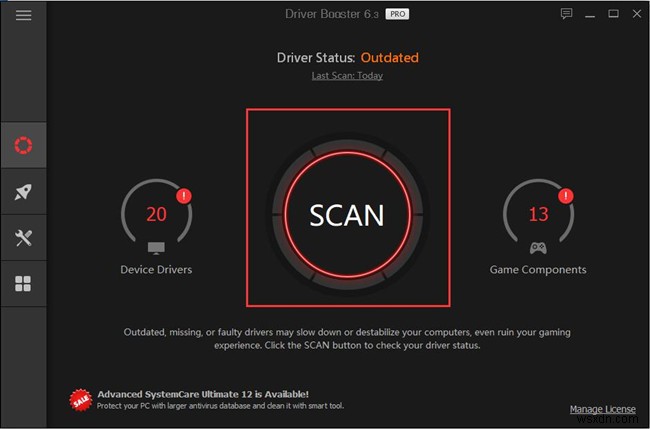
3. 지금 업데이트를 클릭합니다. 오래되고 누락된 모든 드라이버를 업데이트합니다. 물론 하나의 하드웨어 장치를 선택하여 드라이버를 업데이트할 수 있습니다.

방법 2:Windows 업데이트로 Asrock 드라이버 업데이트
마더보드의 특성으로 인해 Windows 업데이트를 사용하여 마더보드 드라이버를 업데이트할 수도 있으므로 편리하고 안전합니다. Windows 업데이트와 드라이버 간의 관계와 관련하여 Windows 10을 예로 들어보겠습니다.
Windows 10에서 Windows 업데이트는 Asrock x570, z390 또는 기타 마더보드 드라이버를 자동으로 업데이트합니다. 또한 그래픽 드라이버와 같은 핵심 드라이버를 덮어쓸까 걱정할 필요가 없습니다. Windows 10에서 NVIDIA 공식 사이트에서 최신 버전의 그래픽 카드 드라이버를 다운로드했다고 판단하면 그래픽 카드 드라이버를 검색하지 않습니다.
1. Windows 10 업데이트를 사용하여 Windows 업데이트를 입력할 수 있습니다. 검색 상자에서 Windows 업데이트 설정을 클릭합니다. Windows 10 업데이트를 여세요.
2. 업데이트 확인을 클릭합니다. .
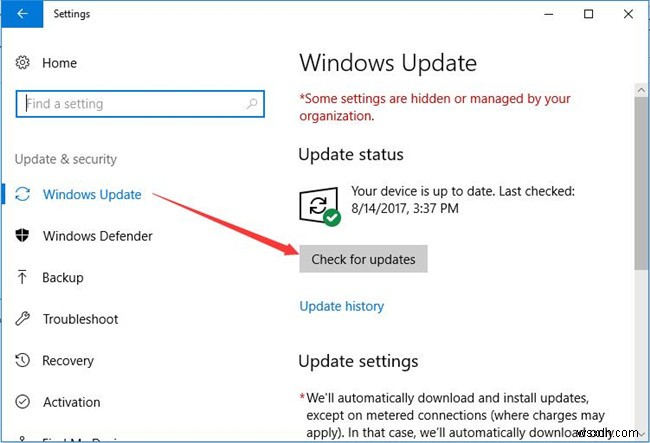
이제 Windows 10은 새 시스템 버전 파일을 포함한 시스템 업데이트 확인, 버그 수정, 새 드라이버 다운로드 등을 시작합니다.
방법 3:Asrock 마더보드 드라이버를 수동으로 다운로드
어떤 사람들은 공식 웹사이트에서 직접 최신 버전의 드라이버를 다운로드하기로 선택합니다. 결국 공식 드라이버는 최신이고 가장 안전합니다. 따라서 드라이버 설치에 익숙하다면 Asrock의 공식 웹사이트에서 마더보드 드라이버를 다운로드하도록 선택할 수 있습니다.
1. Asrock 드라이버 다운로드 센터로 이동합니다. .
2. X570 Phantom Gaming 4 와 같은 마더보드를 검색합니다. 검색을 클릭합니다. 결과에서 클릭하여 페이지로 들어갑니다.
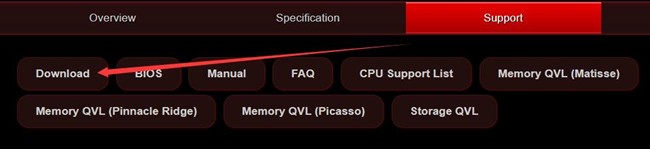
마더보드 모델을 모르는 경우 튜토리얼이 있습니다. 내 컴퓨터에서 어떤 마더보드를 찾는 방법을 알아보세요.
3. 지원에서 탭에서 다운로드를 클릭합니다. 마더보드 드라이버 다운로드 목록을 가져오는 옵션입니다.
4. 웹 페이지는 시스템 버전을 자동으로 감지합니다. 여기서 이 시스템은 Windows 10 64비트입니다. . 다른 운영 체제용 드라이버를 다운로드하려면 모두를 클릭하세요. . 여기에서 그래픽 드라이버, Intel Lan 드라이버, SATA 드라이버 등을 볼 수 있습니다.

5. 그래픽 드라이버 및 기타 드라이버를 다운로드합니다.
6. 설치 패키지의 압축을 풀고 드라이버를 단계별로 설치합니다.
이 방법을 사용하면 더 많은 시간과 에너지가 필요할 수 있습니다. 그리고 BIOS라는 또 다른 항목이 있습니다. BIOS 항목을 클릭하여 Asrock BIOS를 수동으로 업데이트할 수 있습니다.
방법 4:장치 관리자에서 Asrock 마더보드 드라이버 업데이트
마지막 방법은 Microsoft 장치 관리자를 사용하여 마더보드 드라이버를 업데이트하는 것입니다. 장치가 Asrock 마더보드에 통합된 경우 하드 드라이브, 프로세서, RAM 및 기타 장치 드라이버를 찾아 하나씩 업데이트해야 합니다.
1. 창 아이콘을 마우스 오른쪽 버튼으로 클릭하고 장치 관리자를 선택합니다. 열 수 있습니다.
2. 장치 항목을 확장한 다음 드라이버 업데이트할 장치를 찾습니다. .

3. 업데이트된 드라이버 소프트웨어 자동 검색을 선택합니다. .
결론:
기본적으로 앞의 두 가지 방법을 사용하여 문제 없이 마더보드 드라이버를 보다 포괄적으로 업데이트할 수 있습니다. 동시에 업데이트해야 하는 새 BIOS가 있는 경우 다운로드하여 업데이트할 수도 있습니다.
